音声アシスト機能(Siri)を使う
iPhoneに搭載されているSiriを起動して、ヘッドセットのマイクから、声でiPhoneを操作できます。
-
Siriを有効にする。
iPhoneで[設定]–[Siriと検索]の順に選び、[ホームボタンを押してSiriを使用]と[ロック中にSiriを許可]をオンにします。
上記の操作は一例です。詳しくは、iPhoneの取扱説明書をご覧ください。
注:Siriについて詳しくは、iPhoneの取扱説明書やサポートページをご覧ください。
-
ヘッドセットを耳に装着し、iPhoneにBluetooth接続する。
-
“Sony | Headphones Connect”アプリを起動し、L側かR側のどちらかのヘッドセットの機能を音声アシスト機能に変更する。
“Sony | Headphones Connect”アプリについて詳しくは、下記URLをご覧ください。
-
iPhoneが待ち受け中や音楽再生中に、音声アシスト機能を設定した側のヘッドセットや耳周辺をすばやく(約0.2秒間隔で)2回タップする。
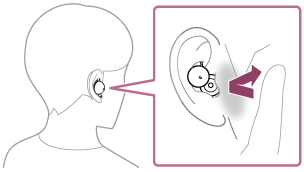
Siriが起動します。
-
ヘッドセットのマイクを通して、Siriに頼みごとをする。
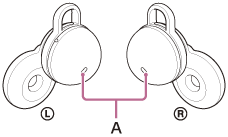
A:マイク(左、右)
Siriと連携しているアプリなどについて詳しくは、iPhoneの取扱説明書をご覧ください。
Siriを起動した後、頼みごとをしないで一定時間がたつと、Siriが解除されます。
音声アシスト機能を設定した側のヘッドセットや耳周辺をすばやく(約0.2秒間隔で)3回タップして、音声入力を解除することもできます。
ご注意
- 音声アシスト機能(Siri)とGoogle アシスタントの機能を、同時に設定することはできません。
- 音声アシスト機能(Siri)とAmazon Alexaの機能を、同時に設定することはできません。
- iPhoneで“Hey Siri”を有効にしていても、“Hey Siri”の音声でSiriを起動することはできません。
- スマートフォンの仕様やアプリのバージョンによりSiriが起動しない場合があります。